
こんにちは、ロゴスウェアのサポート担当の田代です。
パソコンの調子が最近なんだか悪い。
だけど、なんとか使えているから「まあいいや」とやり過ごしている方いませんか?
パソコンは予期しないトラブルで突然壊れる事もあり、あっさりとデータが飛んでしまうものです。
いままでの数多くのお客様をサポートしてきましたが、パソコンが壊れたお客様から
「ソフト上に存在していたコンテンツデータは復旧できますか?どこにデータがありますか?」とお問い合わせをいただく事が多かったような気がします。
今回は、データがいつ飛んでも大丈夫なようにFLIPPER U2、STORM Xe、THiNQ Xe(以降、「コンテンツ作成ソフト」)で作成したデータのバックアップについてお話ししようと思います。
パソコンは壊れやすいもの
 パソコンは精密機械なので、ちょっとした事で壊れてしまうものです。
パソコンは精密機械なので、ちょっとした事で壊れてしまうものです。
テレワークと出勤スタイル、ハイブリッドで仕事をしている方も増えパソコンを持ち歩く機会も増えていますので、パソコンの破損リスクがさらに高まっています。
・長年つかっている経年劣化
・落下(移動中に落とす、些細な揺れなど)
・水没(雨の日に移動する、コーヒーなどの飲み物をこぼすなど)
・マルウェアなどに感染する影響
パソコンは遅かれ早かれ壊れるのが当たり前と思い、いつ故障しても大丈夫にする為の備えが必要です。
パソコンに保存されているドキュメント、写真、動画、コンテンツデータなど、そんな大切なデータを失ってからでは取返しが付きません。
コンテンツ作成ソフトのバックアップについて
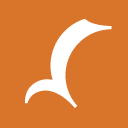
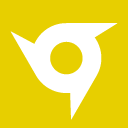
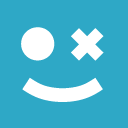
コンテンツ作成ソフトで作成したデータはどこにある?
FLIPPER U2、STORM Xe、THiNQ Xeで作成しているコンテンツデータは「パソコン内」に保存さています。(クラウド上には保存されていないです)
そのため、何かしらの原因でパソコンが破損した時には今までに作成していたコンテンツデータや現在作成中のコンテンツデータは消失してしまいます。
コンテンツ作成ソフトにバックアップを取る機能はあるの?
あまり知られていないのですが、3製品すべてにバックアップデータを出力する機能があります。
ここで、皆さんにぜひバックアップとして保管してもらいたいデータ「2つ」ご紹介します。
- バックアップデータ ※必須
その名の通り、このデータはバックアップ用のデータとなります。このデータはコンテンツ作成ソフトにインポートする事ができるデータになります。
パソコン内のデータ消失後に編集が必要になってもこのバックアップ用データさえあればコンテンツ作成ソフトにインポートして再編集、そして再書き出しすることが可能になります。
(※ バックアップデータの出力方法は以下で説明) - 書き出しデータ(公開用データ)
一般的なWebサーバー(または、学習管理システム上)で公開するためのデータです。
※ 念の為に保存しておくとよいでしょう。
この書き出しデータ(公開用データ)は、コンテンツ作成ソフトにインポートする事ができないデータになるので、パソコン内のデータ消失後にコンテンツの再編集が必要となった場合、一からの作り直し(新規作成)となってしまいます。書き出しデータだけでは不十分ですので、必ずバックアップデータも保管するようにしてください。
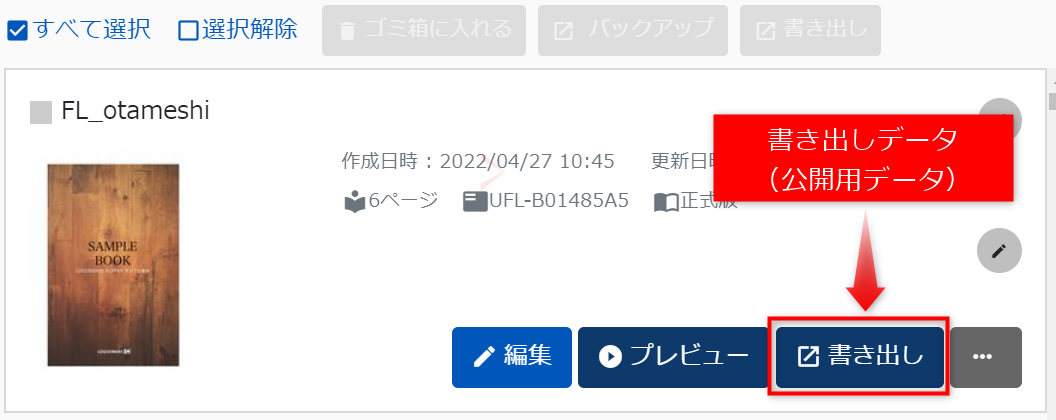
バックアップデータの出力方法(3製品共通)
- コンテンツ作成ソフトを起動します。
- 「すべて選択」にチェックを付け、【バックアップ】をクリックします。
※ バックアップが必要なコンテンツにチェックをつけて選択する事も可能
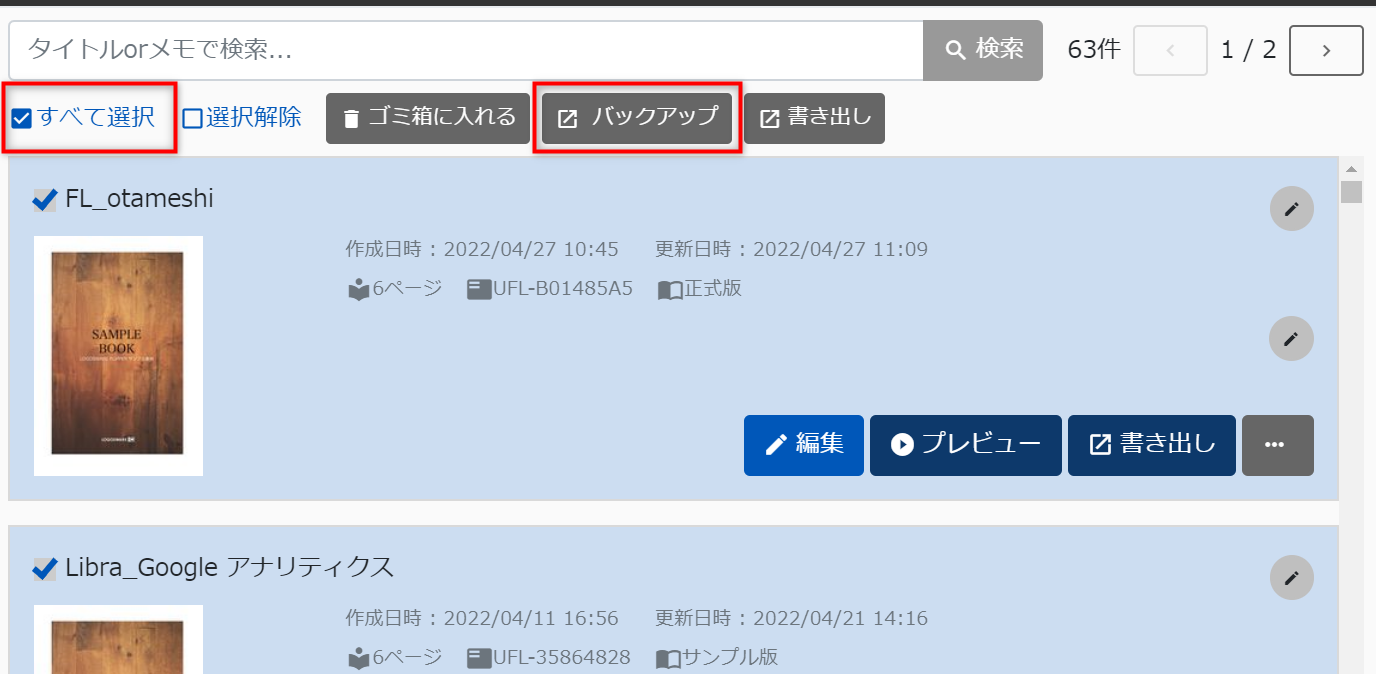
- 選択した〇個のコンテンツをバックアップしますか?と表示されるので、【バックアップする】をクリックします。
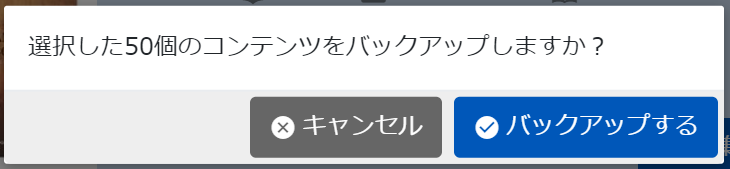
- 出力先(保存先)を指定し、バックアップデータ(ZIP)が出力された事を確認します。
※ コンテンツ単体でもバックアップデータを出力する事もできます。
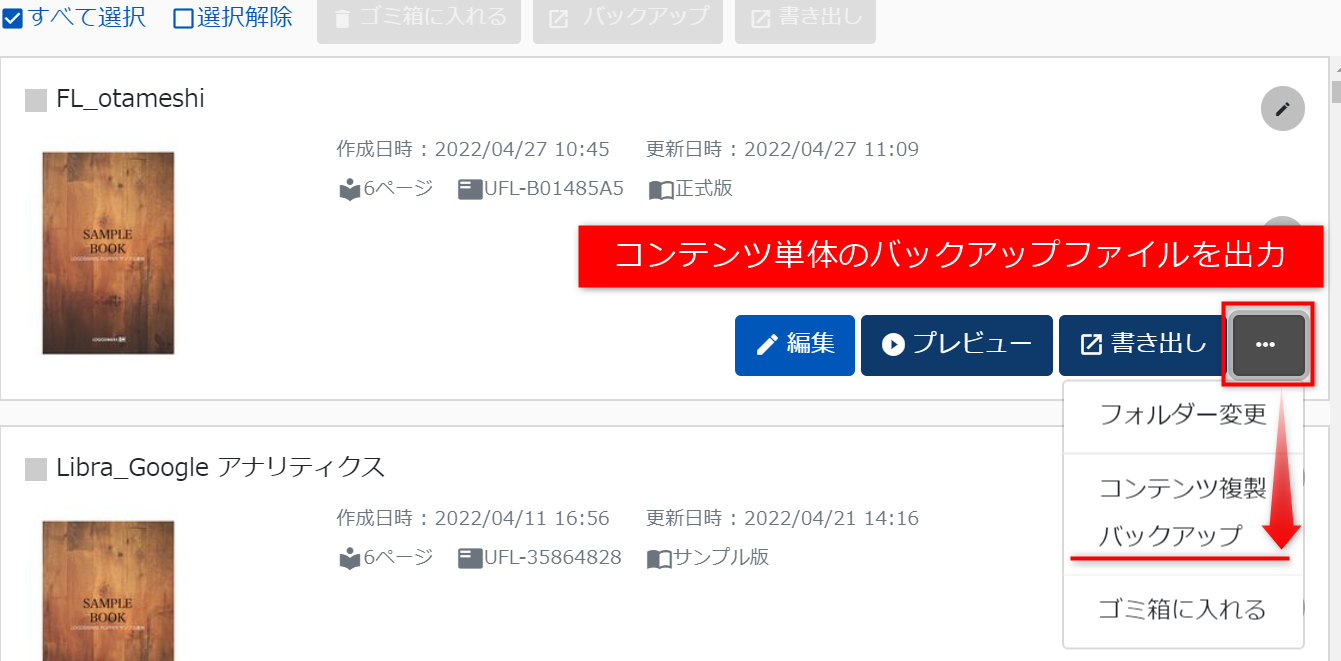
インポート方法(3製品共通)
- コンテンツ作成ソフトを起動します。
- 【インポート】をクリックします。
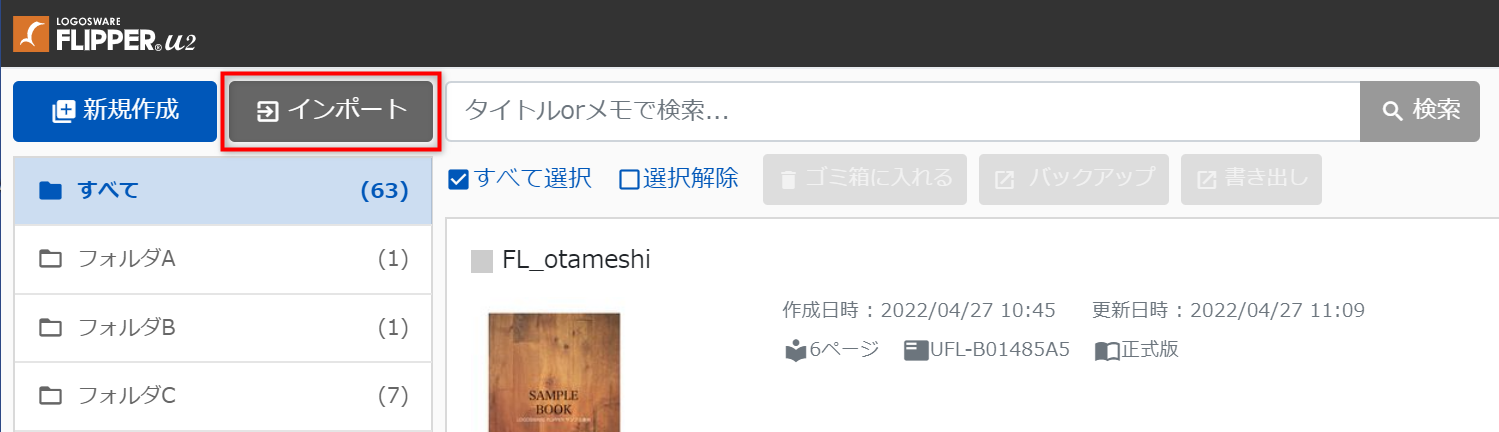
- バックアップファイル(ZIP)を選択し、【インポート】をクリックします。
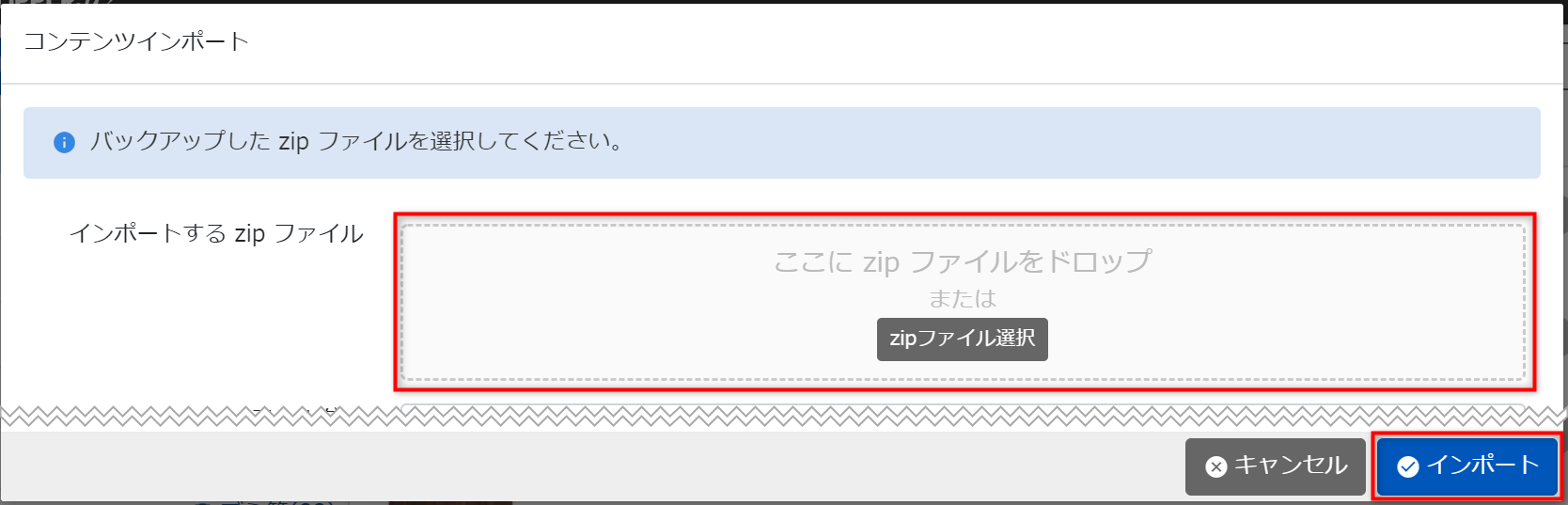
- 「インポートが完了しました」とメッセージが表示されます。
- コンテンツ一覧画面に追加された事を確認します。
出力したバックアップファイルの保管先

せっかく出力したバックアップデータをパソコンに保存していては意味がありません。
そのため、パソコンと切り離されている場所に保管しましょう。
保管先としてお勧めする場所
・クラウドストレージ(OneDrive、Dropbox、Googleドライブなど)
・外付けのHDDやSDD、またCDやDVDなどの外部メディア
最後に
万が一の備えは、事が起こってから必要性を強く感じたりするものです。
少し面倒ではあるのですが、コンテンツデータの消失を最小限にする為に、「1.バックアップデータ」と「2.書き出しデータ」を定期的に保存する運用を取り入れてみてはいかがでしょうか。